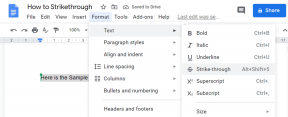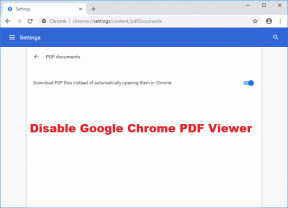Labojiet kļūdu 0X800703ee operētājsistēmā Windows 10
Miscellanea / / June 20, 2022

Kļūda 0X800703ee ir izplatīta problēma, ar ko saskaras Windows lietotāji, kopējot failu uz ārējo atmiņas ierīci vai no tās. Lietotāji redz, ka faila skaļums ir mainīts ārēji. Tātad tas vairs nav derīgs kļūdas kods viņu sistēmas ekrānā. Ir novērots, ka tas notiek operētājsistēmās Windows 7, 8.1 un 10. Šī kļūda ir novērota arī disku ierakstīšanas vai Windows 10 atjaunināšanas laikā. Tas ir saistīts ar citām programmām, kas bloķē nepieciešamo failu kopēšanu. Ja arī jūs saskaraties ar to pašu problēmu, mēs piedāvājam padomus, kas palīdzēs jums uzzināt, kā operētājsistēmā Windows 10 novērst kļūdu 0X800703ee.

Saturs
- Kā labot kļūdu 0X800703ee operētājsistēmā Windows 10
- 1. metode: veiciet SFC un DISM skenēšanu
- 2. metode: iespējojiet Windows dublēšanu un skaļuma ēnu kopēšanu
- 3. metode: labojiet failu sistēmas kļūdas
- 4. metode: atkārtoti instalējiet USB draiverus
- 5. metode: izdzēsiet filtra draiverus
- 6. metode: īslaicīgi atspējojiet pretvīrusu (ja piemērojams)
- 7. metode: restartējiet Windows atjaunināšanas pakalpojumu
- 8. metode: atinstalējiet dublēšanas programmu
- 9. metode: veiciet diska tīrīšanu
- 10. metode: veiciet tīro sāknēšanu
- 11. metode: veiciet sistēmas atjaunošanu
Kā izlabot kļūdu 0X800703ee Windows 10
Parasti kļūdu izraisa citas programmas, kas neļauj failam atvērt sistēmā. Papildus tam ir arī citas kļūdas, kas var izraisīt šo situāciju.
- Antivīrusu problēma ir viens no galvenajiem Windows 10 kļūdas 0X800703ee iemesliem. Aizsardzības pretvīruss var bloķēt faila kopēšanu vai pārsūtīšanu uz ārēju uzglabāšanas ierīce.
- Ja pārsūtāmais fails irkorumpēti tas var izraisīt kļūdas kodu 0X800703ee.
- Sistēmas parasti izmanto rezerves programmas un, ja fails, kuru vēlaties pārsūtīt, ir atvērts šādā programmā, tas var izraisīt kļūdu.
- Faili, kas tiek veikti kopēts no SD kartes vai citas ārējas ierīces parasti tiek parādīta kļūda, kas radusies degļa programmatūras konflikta dēļ.
- Trešo pušu programmas, kopumā sistēmā Windows var izraisīt arī kļūdu 0X800703ee.
- Ja pakalpojumi patīk Windows dublēšana un sējuma ēnu kopēšana ir atspējota operētājsistēmā Windows tie var izraisīt kļūdas, jo uz tām paļaujas, pārsūtot failus.
- Ja tavs USB kontrolleris nav pareizi instalēts, tas var būt atbildīgs par problēmu.
Ļaujiet mums sīkāk apspriest šo problēmu risinājumus šajā rakstā ar ilustrācijām, kas jums palīdzēs.
1. metode: veiciet SFC un DISM skenēšanu
Viens no galvenajiem iemesliem, kāpēc sistēmā Windows tiek parādīts kļūdas kods 0X800703, ir bojāti faili. Šos bojātos failus var novērst, jūsu sistēmā skenējot SFC un DISM. Abi pakalpojumi vislabāk spēj labot bojātus failus, savukārt sistēmas failu pārbaudītājs (SFC) izmanto kešatmiņā saglabātos arhīvus, bet izvietošanas attēlu apkalpošanas pārvaldība (DISM) izmanto Windows atjauninājumus, lai atrisinātu problēmu. Izlasiet mūsu ceļvedi Kā labot sistēmas failus operētājsistēmā Windows 10 lai saprastu darbības un veiktu tās savā datorā, lai atbrīvotos no kļūdas koda 0X800703ee. Kad skenēšana ir pabeigta, restartējiet sistēmu, lai pārbaudītu, vai kļūda ir novērsta.

2. metode: iespējojiet Windows dublēšanu un skaļuma ēnu kopēšanu
Ja Windows dublēšana un skaļuma ēnas kopēšana jūsu sistēmā ir izslēgti manuālu iestatījumu vai trešās puses lietotņu traucējumu dēļ, tas var izraisīt arī faila kļūdas parādīšanos. Tāpēc vislabāk ir to iespējot un iestatīt šos divus pakalpojumus savā sistēmā uz Automātiski, lai atrisinātu problēmu. Tālāk ir norādītas dažas noderīgas darbības, kas ļaus darbvirsmā iespējot abus pakalpojumus.
1. Nospiediet Windows + Rtaustiņu lai atvērtu Skrien dialoglodziņš datorā.
2. Tips pakalpojumi.msc dotajā laukā un noklikšķiniet uz labi.
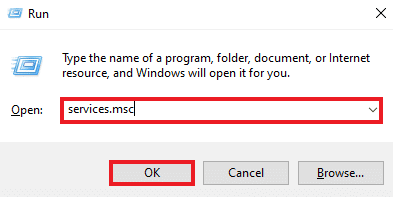
3. Ritiniet uz leju un ar peles labo pogu noklikšķiniet uz Volume Shadow Copy.
4. Noklikšķiniet uz Īpašības opciju.

5. Cilnē Vispārīgi mainiet Startēšanas veids uz Automātiski, kā parādīts.

6. Klikšķiniet uz labi.

7. Tagad ritiniet uz leju līdz Windows dublējums sadaļā Pakalpojumi un ar peles labo pogu noklikšķiniet uz tā.

8. Klikšķiniet uz Īpašībasun iestatiet Startēšanas veids uz Automātiski. Klikšķiniet uz labi.

Kad tas ir izdarīts, atkārtojiet faila pārsūtīšanu uz sistēmu vai no ārējas ierīces, lai pārbaudītu, vai minētā problēma ir novērsta.
Lasīt arī: Windows dublēšanas labošana neizdevās ar kļūdu 0x807800C5
3. metode: labojiet failu sistēmas kļūdas
Tas notiek reti, taču dažreiz failu sistēmas kļūdas var būt iemesls, kāpēc jūs nevarat pārsūtīt failus no vai uz ārēju ierīci. Tāpēc ir svarīgi salabot failu sistēmu. Varat izmantot iebūvētās failu pārbaudes sistēmas, lai atrisinātu problēmu, veicot turpmākās darbības.
1. Tips Failu pārlūks Windows meklēšanas joslā un noklikšķiniet uz Atvērt, kā parādīts.

2. Ar peles labo pogu noklikšķiniet uz a Vietējais disks un noklikšķiniet uz Īpašības, kā parādīts.

3. No Rīki cilni, noklikšķiniet uz Pārbaudiet.

Failu sistēma tiks skenēta un, ja tajā joprojām pastāvēs kāda problēma, tā tiks automātiski atrisināta.
4. metode: atkārtoti instalējiet USB draiverus
Vēl viens iemesls, kādēļ daudzi lietotāji ir ziņojuši par kļūdu 0X800703ee Windows 10, ir bojāti USB kontrolleri. Failu pārsūtīšanas laikā USB kontrolleri var tikt bojāti, kā rezultātā ekrānā var parādīties kļūda. Kļūdu, kas radās USB kontrolleru dēļ, var novērst, pārinstalējot tos no ierīču pārvaldnieka. Apskatīsim dažas detalizētas darbības, kas palīdzēs jums labāk izskaidrot, kā to panākt.
1. Nospiediet Windows + X taustiņšun noklikšķiniet uz Ierīču pārvaldnieks lai to atvērtu.
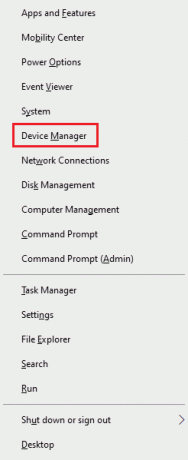
2. Klikšķiniet uz Universālie seriālās kopnes kontrolieri no saraksta, kā parādīts attēlā.

3. Ar peles labo pogu noklikšķiniet uz katras zem tā esošās ierīces un noklikšķiniet uz Atinstalēt vienu pēc otra.

4. Restartējiet datoru reiz izdarīts.
Lasīt arī: Labojiet BCM20702A0 draivera kļūdu operētājsistēmā Windows 10
5. metode: izdzēsiet filtra draiverus
Pārsūtot failu vai failus no ārējās ierīces, piemēram, SD kartes vai pildspalvas diska, sistēmā Windows var tikt parādīta kļūda 0X800703ee. Šādā gadījumā visticamāk kļūda ir radusies konflikta dēļ starp degļa programmatūru un izmantoto ārējo ierīci. Tādējādi jums ir jāizdzēš filtra draiveris savā sistēmā no reģistra redaktora, kā parādīts tālāk norādītajās darbībās.
1. Nospiediet Windows + R taustiņi lai atvērtu Skrien dialoglodziņš.
2. Ievadiet regedit laukā un noklikšķiniet uz labi.

3. Ievadiet sekojošo ceļš navigācijas joslā un nospiediet Ievadiet atslēgu uz tastatūras, kā parādīts zemāk.
HKEY_LOCAL_MACHINE\SYSTEM\CurrentControlSet\Control\Class\{4D36E965-E325-11CE-BFC1-08002BE10318}

4. Atrodiet un ar peles labo pogu noklikšķiniet uz 4D36E965-E325-11CE-BFC1-08002BE10318 failu no saraksta. Pēc tam noklikšķiniet uz Eksportēt un pārsūtiet failus uz piemērotu vietu, lai tos dublēt.
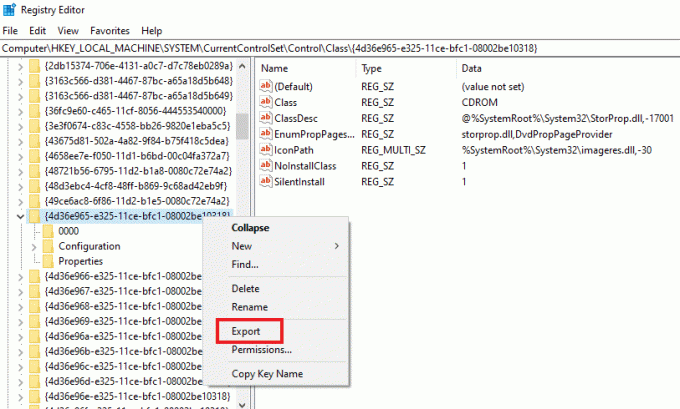
5. Tālāk noklikšķiniet uz 4D36E965-E325-11CE-BFC1-08002BE10318 failu.
6. Atrodiet un veiciet dubultklikšķi uz Apakšējie filtri un Augšējie filtri vienu pēc otra.

7. Noklikšķiniet uz Dzēst opciju no konteksta izvēlnes, kā parādīts attēlā.

8. Kad tas izdarīts, Restartējiet datoru lai pārbaudītu, vai kļūda ir novērsta.
6. metode: īslaicīgi atspējojiet pretvīrusu (ja piemērojams)
Sistēmas antivīruss var būt viens no pirmajiem iemesliem, kas izraisa kļūdu failam, kuru vēlaties pārsūtīt vai kopēt. Antivīruss veic failu drošības pārbaudi, kamēr tie tiek apstrādāti. Un, ja tas aizņem ilgāku laiku, datora ekrānā var parādīties 0X800703ee. Tāpēc vislabāk ir atspējot jebkuru trešās puses pretvīrusu savā sistēmā, kamēr apstrādājat failu. Izlasiet mūsu ceļvedi Kā īslaicīgi atspējot pretvīrusu operētājsistēmā Windows 10 lai uzzinātu visas darbības, kas jāveic, lai to izdarītu, un pēc tam pārbaudītu, vai problēma ir novērsta.

Lasīt arī: 13 labākā bezmaksas balss mainītāja programmatūra operētājsistēmai Windows 10
7. metode: restartējiet Windows atjaunināšanas pakalpojumu
Iemesls, kāpēc failus nevar pārsūtīt no vai uz ārēju ierīci, galvenokārt ir saistīts ar Windows atjaunināšanas pakalpojuma problēmu. Ir konstatēts, ka tā restartēšana daudziem lietotājiem novērš kļūdu.
1. Nospiediet Windows + R taustiņi audzināt Skrien dialoglodziņš.
2. Ierakstiet pakalpojumi.msc dialoglodziņa laukā un nospiediet Ievadiet atslēgu.

3. Ritiniet uz leju un ar peles labo pogu noklikšķiniet uz Windows atjaunināšana no saraksta, kā parādīts attēlā.

4. Klikšķiniet uz Īpašības no konteksta izvēlnes.

5. Iestatiet Startēšanas veids kā Atspējots un noklikšķiniet labi, kā norādīts tālāk.
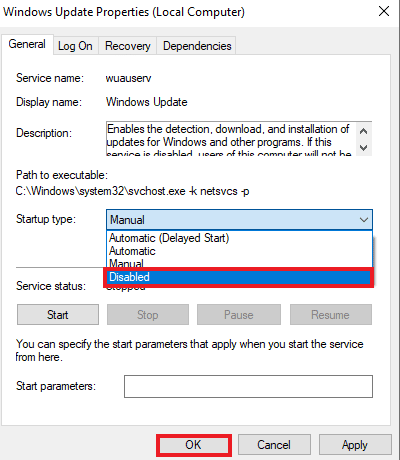
6. Restartētjūsu dators un sekot 1. līdz 4. darbība kā norādīts šajā metodē.
7. Visbeidzot iestatiet Startēšanas veids uz Automātiski un noklikšķiniet uz labi.

8. metode: atinstalējiet dublēšanas programmu
Katrai sistēmai fonā darbojas rezerves programma, kas palīdz atjaunot un saglabāt failus vēlākai lietošanai. Dažkārt, kopējot failu uz ārēju ierīci vai no tās, šādas programmas var izraisīt problēmu, ka failu nevar pārsūtīt. Šo problēmu var atrisināt ar dublēšanas programmas atinstalēšana un restartējot sistēmu. Ja tā ir jūsu gadījumā, varat veikt tālāk minētās darbības.
1. Nospiediet Windows + R taustiņi lai palaistu Skrien dialoglodziņš.
2. Tips appwiz.cpl dotajā laukā un noklikšķiniet uz labi, kā parādīts.

3. Atrodiet rezerves programma no saraksta.
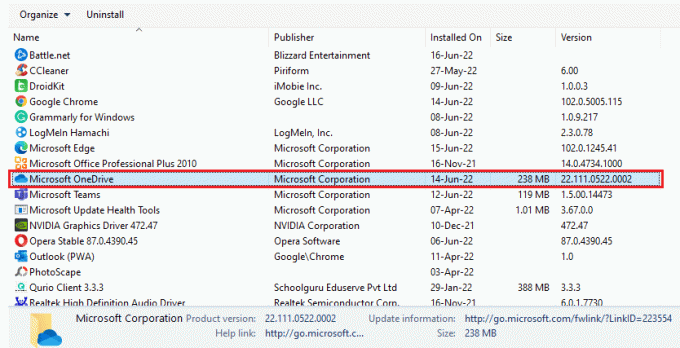
4. Ar peles labo pogu noklikšķiniet uz tā un noklikšķiniet uz Atinstalēt opciju, kā parādīts attēlā.

5. Visbeidzot, Restartēt jūsu datoru.
Lasīt arī: Kā atinstalēt Steam spēles
9. metode: veiciet diska tīrīšanu
Programmu vai failu palaišana rada pagaidu failus, kas tiek saglabāti diskos. Šie faili uzkrājas, lai kļūtu par kļūdu, kamēr fails tiek kopēts uz vai no ārējās ierīces uz jūsu sistēmu. Tāpēc diska tīrīšana ir svarīga, lai atbrīvotos no problēmas. Varat veikt tālāk minētās darbības, lai savā sistēmā tīrītu disku.
1. Tips Diska tīrīšana Windows meklēšanas joslā un noklikšķiniet uz Atvērt.
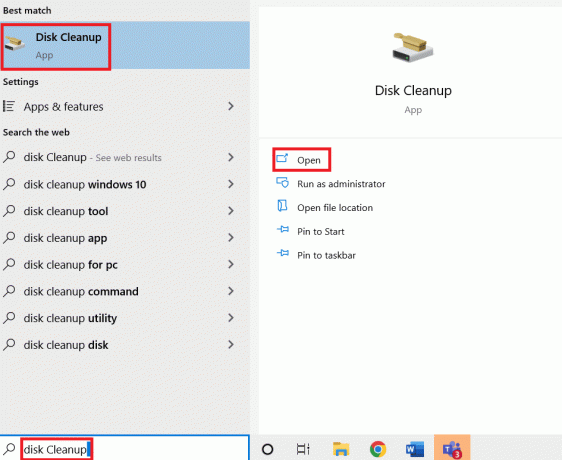
2. Izvēlieties vēlamo disku tīrīt no Diska tīrīšana: diska izvēle nolaižamajā izvēlnē, kā parādīts attēlā.
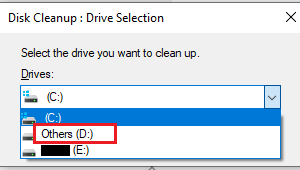
3. Izvēlieties Dzēšamie faili un noklikšķiniet labi.
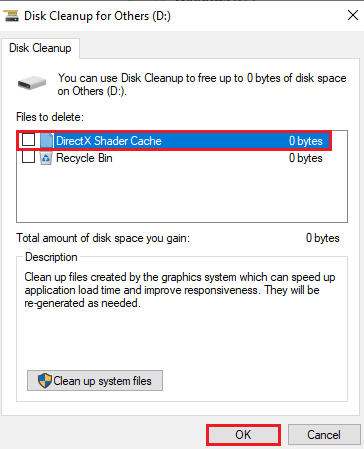
4. Visbeidzot, Restartējiet datoru lai redzētu izmaiņas.
10. metode: veiciet tīro sāknēšanu
Ja neviena no metodēm nav atrisinājusi kļūdu 0X800703ee Windows 10, ir pienācis laiks palaist tīru sāknēšanu jūsu sistēmā. Izlasiet un izpildiet mūsu ceļvedi, kā to izdarīt Veiciet tīru sāknēšanu operētājsistēmā Windows 10 un pārbaudiet, vai tas var atrisināt problēmu jūsu vietā.

Lasīt arī: Izlabojiet OneDrive kļūdu 0x8007016a operētājsistēmā Windows 10
11. metode: veiciet sistēmas atjaunošanu
Ja jums ir pienācis gals un joprojām cīnāties ar problēmu, ir pienācis laiks atjaunot sistēmu. Programmatūras konflikts var būt viens no kļūdas iemesliem. Un ar veselīgu sistēmas atjaunošanu jūs varat atbrīvoties no kļūdas uz visiem laikiem. Izlasiet mūsu ceļvedi Kā izmantot sistēmas atjaunošanu operētājsistēmā Windows 10 lai uzzinātu visas darbības, kas jāveic, lai pabeigtu procesu un novērstu vēlamo problēmu.

Bieži uzdotie jautājumi (FAQ)
Q1. Ko tas nozīmē kļūda 0X800703ee?
Ans. Kļūda 0X800703ee ir kļūdas kods, kas parāda, ka faila apjoms ir ārēji mainīts. Tādējādi atvērtais fails vairs nav derīgs jūsu sistēmas ekrānā, kad mēģināt kopēt failu uz vai no ārējās ierīces.
Q2. Vai operētājsistēmā Windows 10 tiek parādīta kļūda 0X800703ee?
Ans. Tika parādīta kļūda 0X800703ee Windows 7, 8.1 un 10. Tas nav specifisks Windows 10 jebkādā veidā.
Q3. Vai faila kopēšana no ārējas ierīces sabojā manu sistēmu?
Ans.Jā. Faila kopēšana, izmantojot ārēju ierīci, piemēram, SD karti vai pildspalvas disku, var sabojāt sistēmu, ja ierīce ir bojāta ar kļūdu. Tomēr problēmu var atrisināt, izmantojot pretvīrusu sistēmu vai skenējot ierīci pirms faila pārsūtīšanas. Izlasiet šo rakstu vēlreiz no sākuma, lai nekavējoties atrisinātu savas šaubas.
Q4. Kā es varu novērst kļūdas 0X800703ee atkārtošanos?
Ans. Ja savā sistēmā redzat kļūdu katru reizi, kad pārsūtāt failu uz ārēju ierīci vai no tās, vislabāk ir palaist tīru sāknēšanu sistēmā. Uzmanīgi izlasiet un ievērojiet šajā rakstā minētās metodes, lai novērstu šīs kļūdas atkārtošanos.
Q5. Vai Windows atjaunināšana var būt iemesls kļūdai 0x800703ee manā sistēmā?
Ans. Jā. Bojāts Windows atjauninājums var būt sistēmas kļūdas koda iemesls. Problēmu var atrisināt, vēlreiz atjauninot Windows versiju, izmantojot bezkļūdu versiju.
Ieteicams:
- Novērsiet iestrēgušo problēmu, gatavojoties Windows 10 konfigurēšanai
- Labojiet nepareizo PSK, kas nodrošināts tīkla SSID operētājsistēmā Windows 10
- Izlabojiet Hamachi VPN kļūdu operētājsistēmā Windows 10
- Labojiet atjaunināšanas kļūdu 0x80070bcb operētājsistēmā Windows 10
Mēs ceram, ka šis raksts jums bija lielisks palīgs, lai uzzinātu, kā novērst problēmu 0X800703ee kļūda arī operētājsistēmā Windows 10 un citās versijās. Pastāstiet mums, kura no metodēm jums palīdzēja. Ja jums ir vēl kādi jautājumi vai ieteikumi, lūdzu, uzdodiet tos tālāk esošajā komentāru sadaļā.